Hvernig á að tengjast Wi-Fi á Samsung sjónvarpi

Þó að sjónvarp muni líklega virka vel án nettengingar ef þú ert með kapaláskrift, eru bandarískir notendur farnir að skipta yfir í nettengingu
Ef þú hefur gert GIMP að þínu myndvinnsluverkfæri vegna ríkra eiginleika þess og ókeypis aðgangs þarftu að gera myndlög gegnsæ á einhverjum tímapunkti. Þó að þetta ferli sé mikilvægt við að einangra og vinna á tilteknum myndsvæðum án þess að hafa áhyggjur af því að breyta óskyldum hlutum, þá er það ekki einfalt í GIMP. Hins vegar, með lítilli leiðsögn, geturðu gert það fagmannlega.

Þessi grein mun sýna þér hvernig á að gera myndlögin þín gagnsæ á skilvirkan hátt.
Að gera myndlög gagnsæ í GIMP
GIMP er með lagaspjald sem er tileinkað stjórnun og skipulagningu myndalaga og hefur verkfæri til að stilla gagnsæi myndarinnar. Frá lagaspjaldinu geturðu séð fjölda laga í myndinni þinni og hvernig þau fylgja hvert öðru. Einnig geturðu kveikt og slökkt á sýnileika laganna þegar þú vilt bera saman mismunandi útgáfur af samsetningu þinni.
Hlutinn hér að neðan fjallar um aðferðir sem þú getur notað til að gera lög gagnsæ í GIMP.
Notaðu ógagnsæissleðann til að gera lag gegnsætt í GIMP
Til að gera lag gegnsætt með því að nota ógagnsæissleðann skaltu fylgja þessum skrefum:
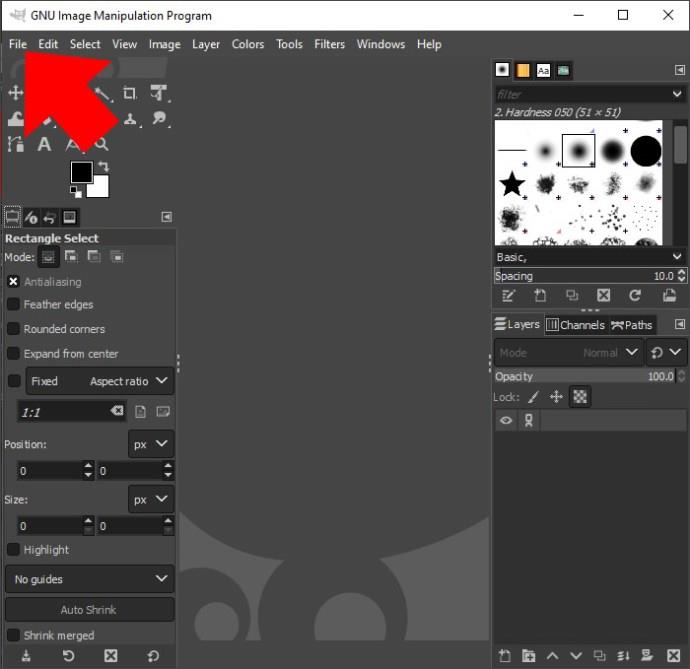
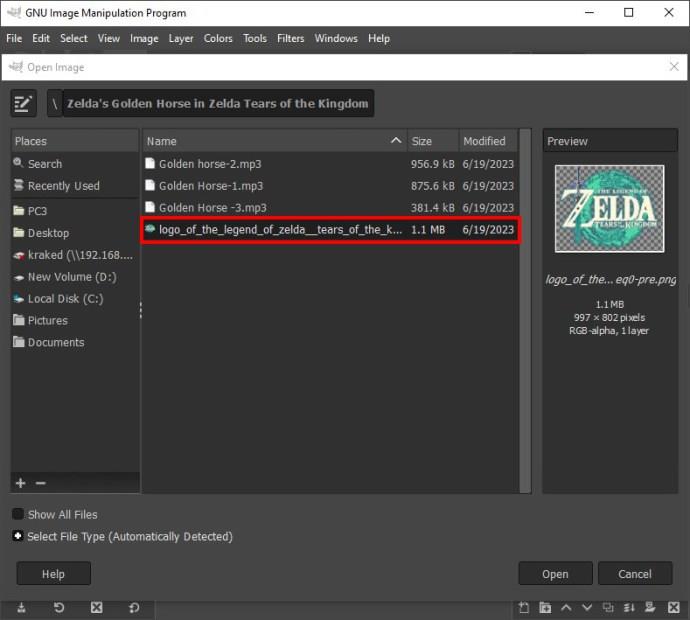
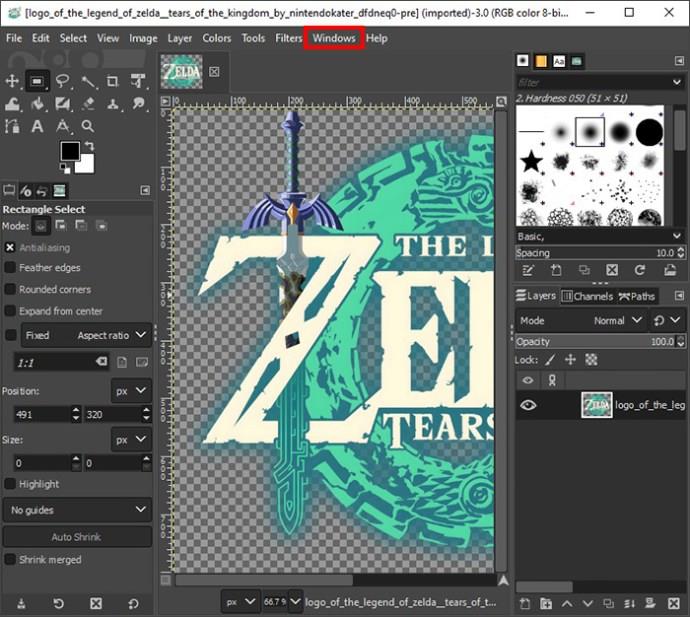
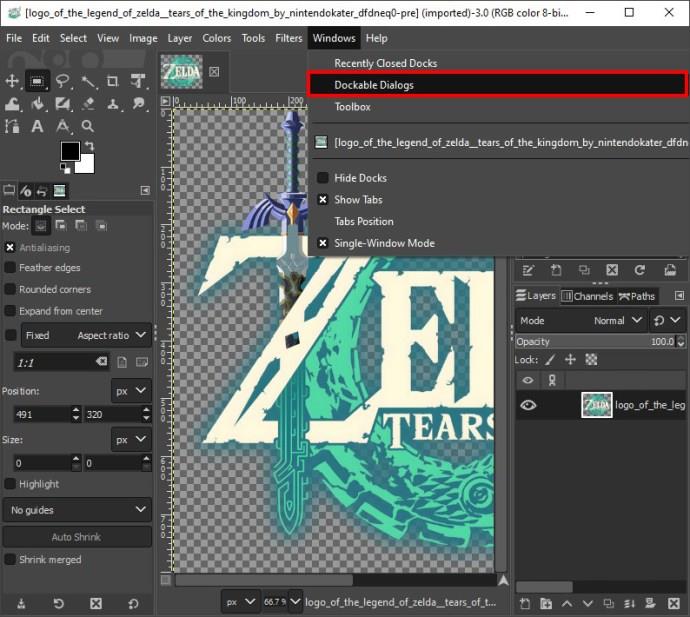
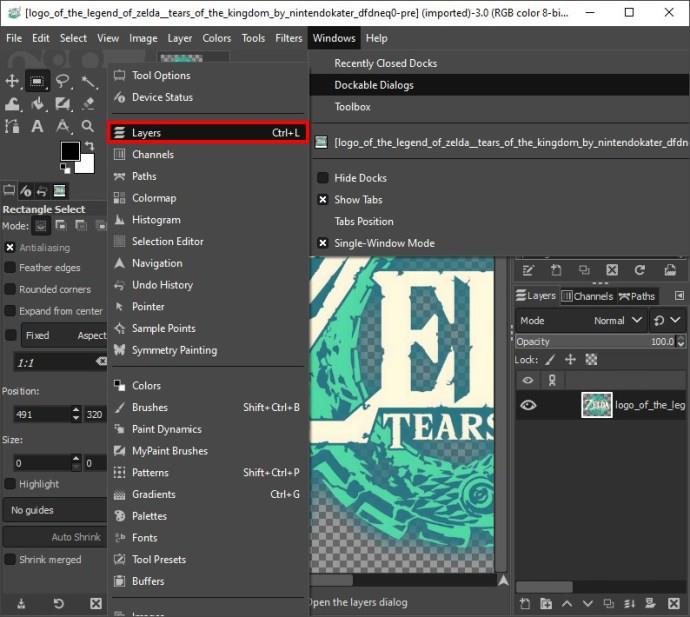
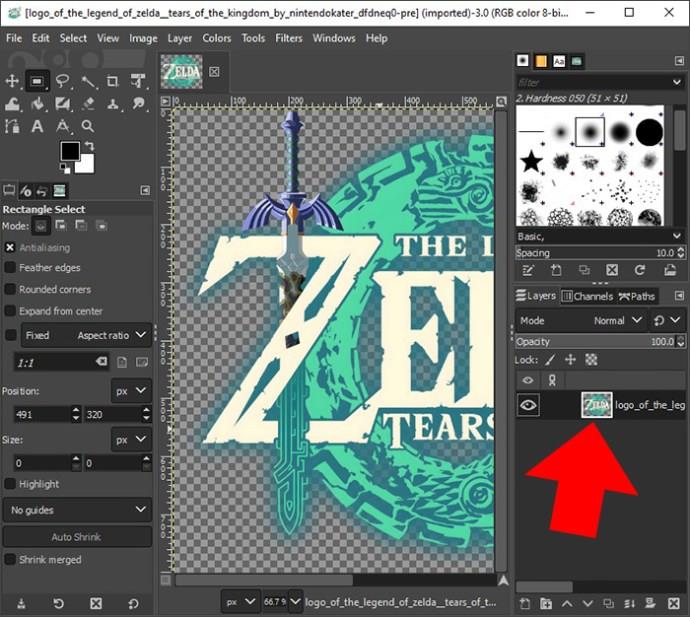
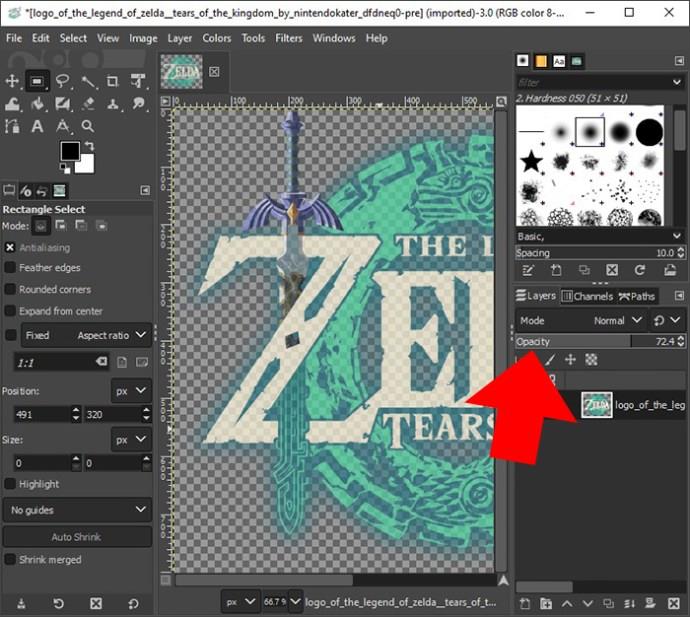
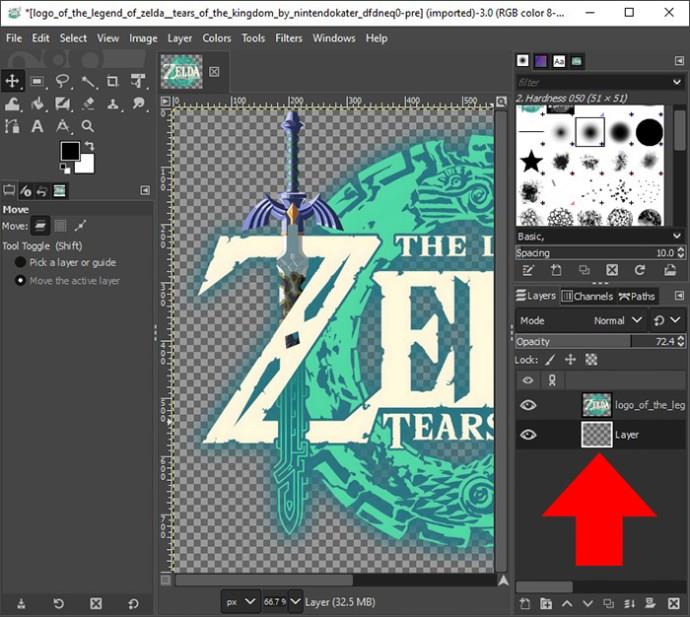
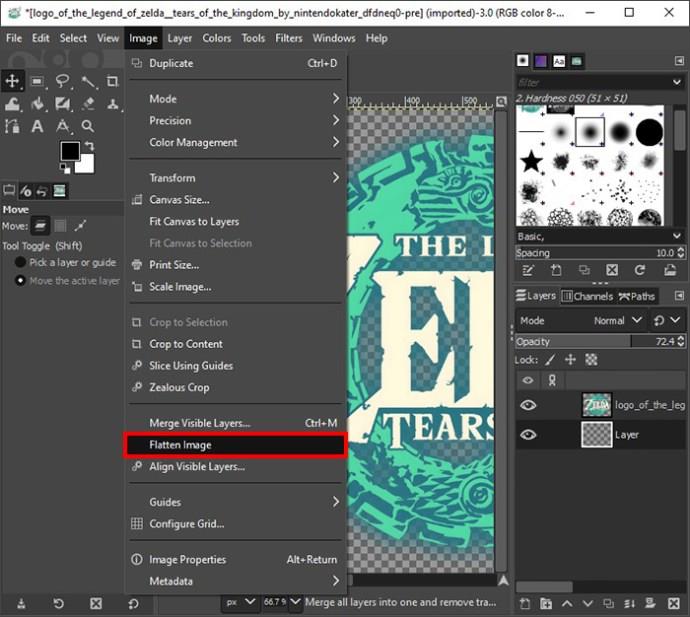
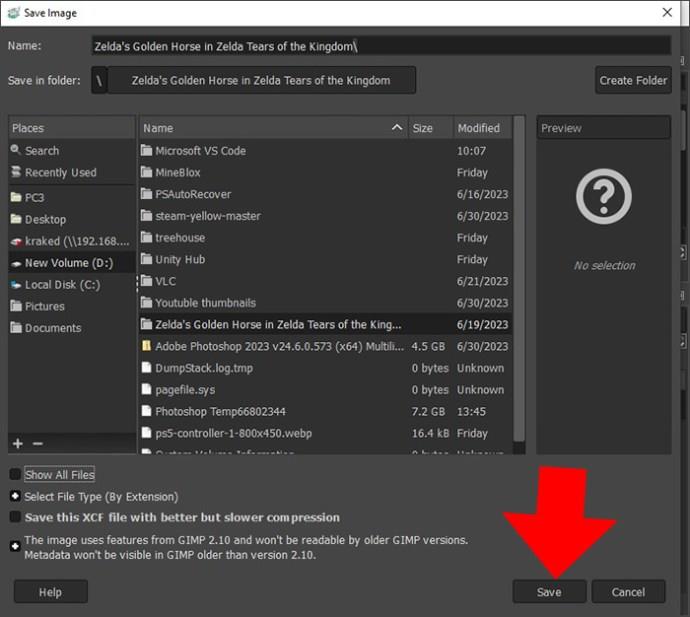
Notkun alfarása til að gera lag gegnsætt í GIMP
GIMP inniheldur litarými eða rás sem ákvarðar hvernig litir í samsetningu verða sýndir. Algengasta litarýmið í GIMP er RGB (rautt, grænt, blátt) rás. Ef myndin þín getur samþykkt gagnsæi lags, bætir GIMP sjálfgefið við fjórðu rásinni sem kallast alfa rásin.
Ef lögin þín hafa enga alfarás geturðu ekki notað verkfæri eins og strokleður til að gera þau gagnsæ. Ef þú reynir mun strokleður breyta því í fastan lit. Til að búa til gagnsæ lög með þessari aðferð þarftu að bæta alfarásum handvirkt við myndlögin þín. Svona gerirðu það:

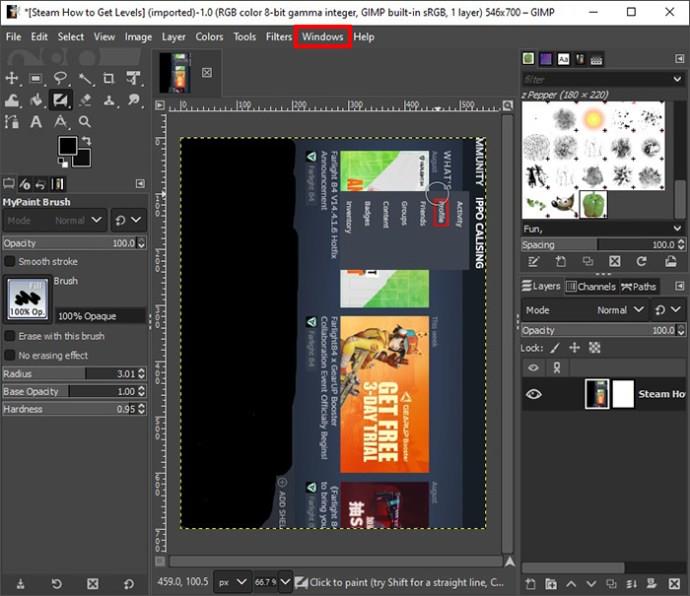
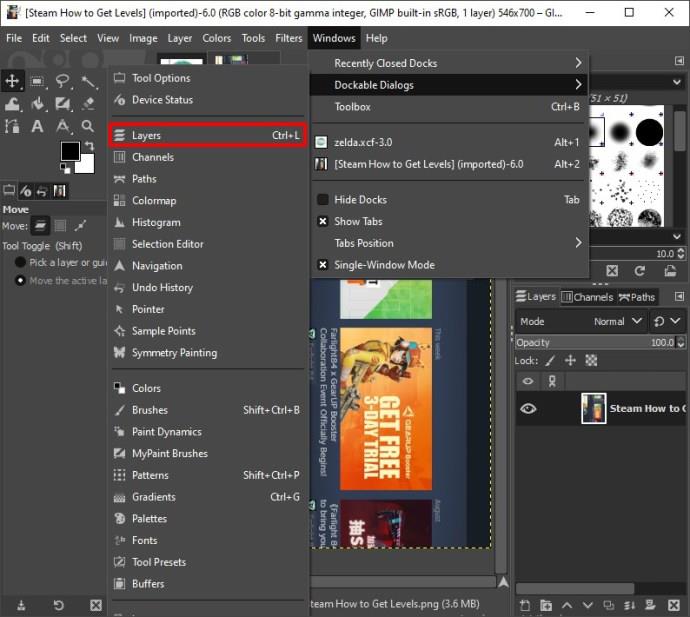
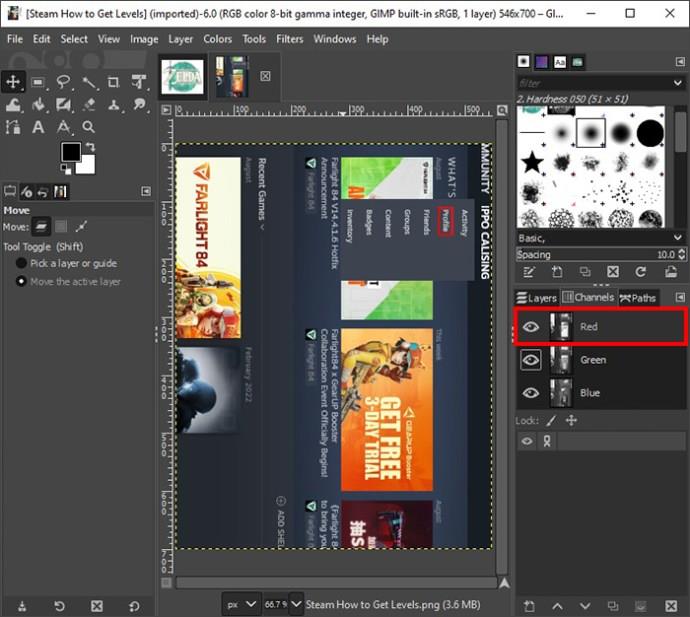
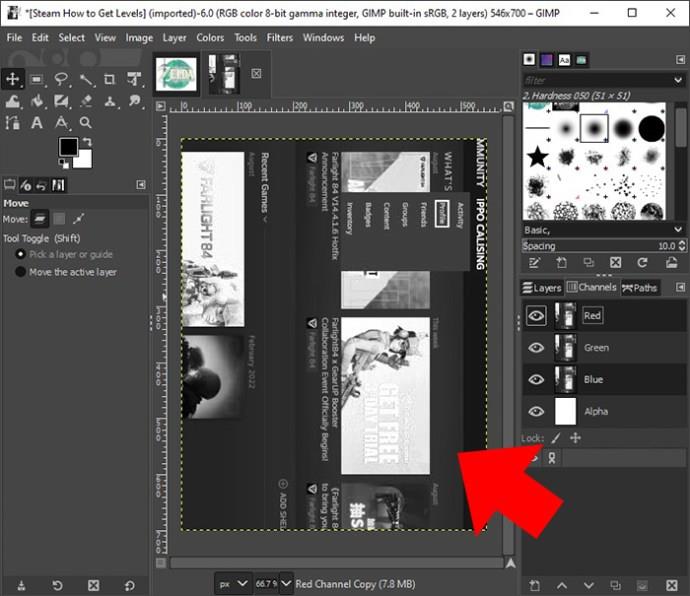
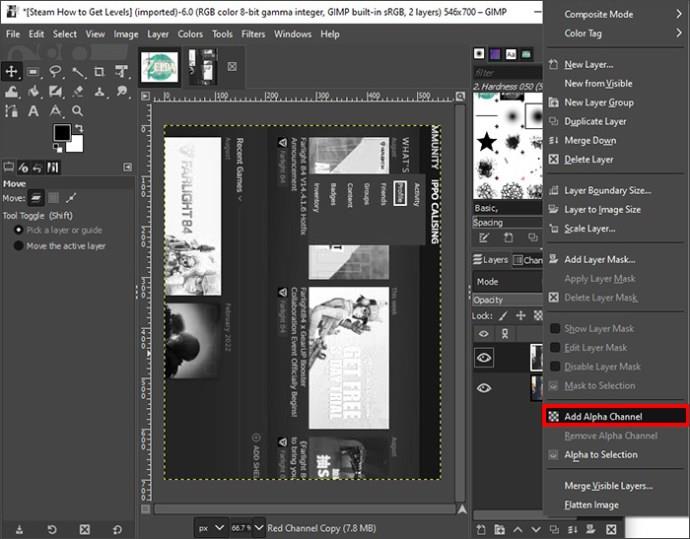
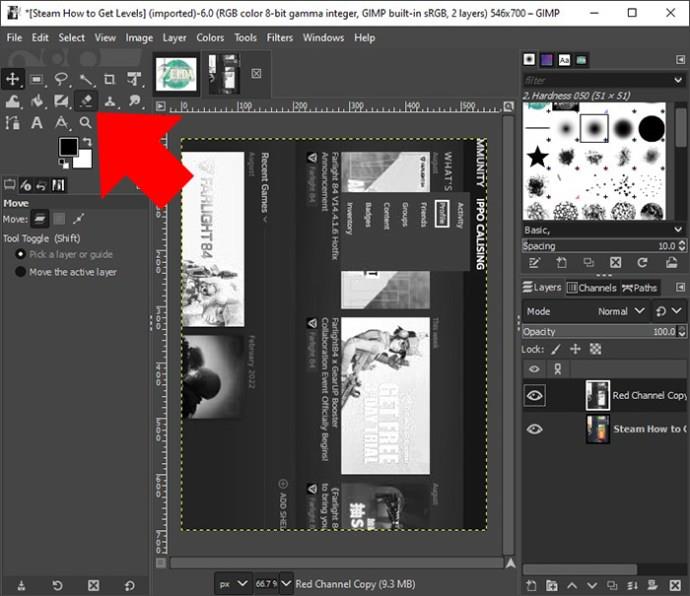
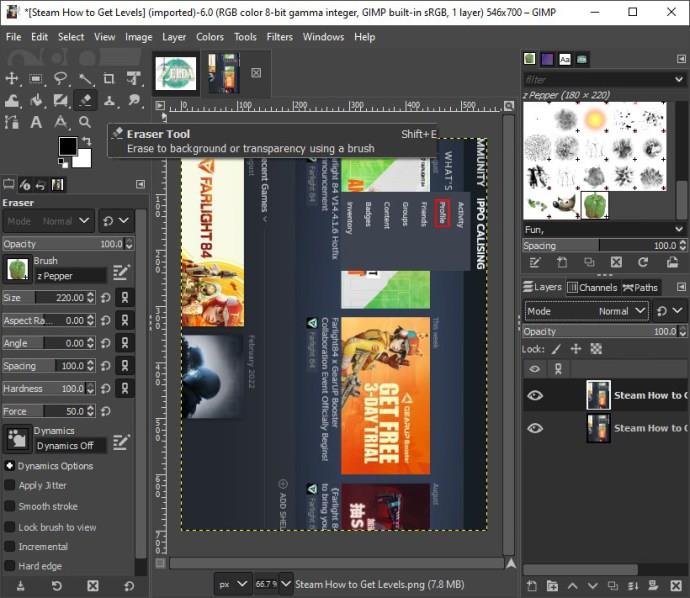
Venjulega, þegar þú notar þessa aðferð, muntu tapa pixlum lagsins og breytingarnar verða óafturkræfar þegar þú hefur vistað. Svo, vertu viss um að þú vistir afrit af mynd áður en þú breytir gagnsæinu.
Notaðu Layer Mask til að gera lag gegnsætt í GIMP
Ólíkt alfarásaraðferðinni hjálpa lagmaskar þér að stilla gagnsæi lags án eyðileggingar. Einnig geturðu valið bætt gagnsæi við mismunandi hluta lagsins.
Þú setur lagmaska ofan á upprunalega lagið þitt og notar hann til að stilla ógagnsæið. Lagagrímurnar geta annað hvort verið svartar, gráar eða hvítar. Svartur gefur fullt gagnsæi, grátt gagnsæi að hluta og hvítt er alveg ógegnsætt. Þetta þýðir að ef þú málar laggrímu svarta verða punktarnir fyrir neðan gagnsæir eða ósýnilegir. Hér eru skrefin til að fylgja:
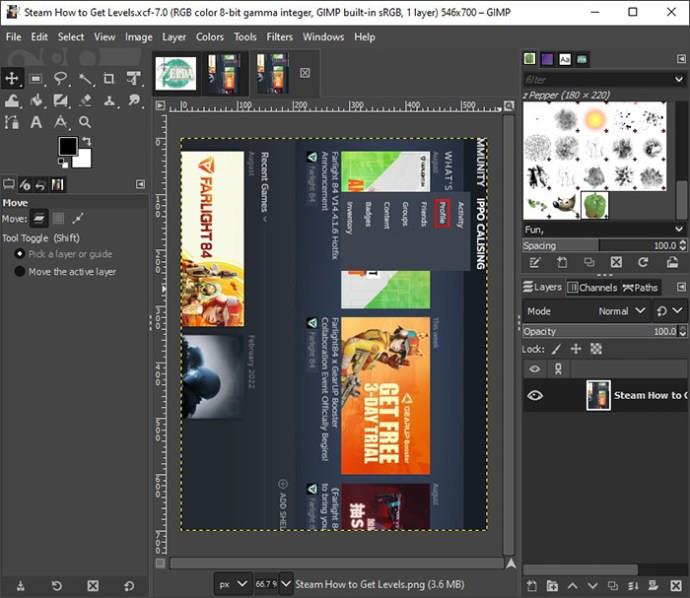
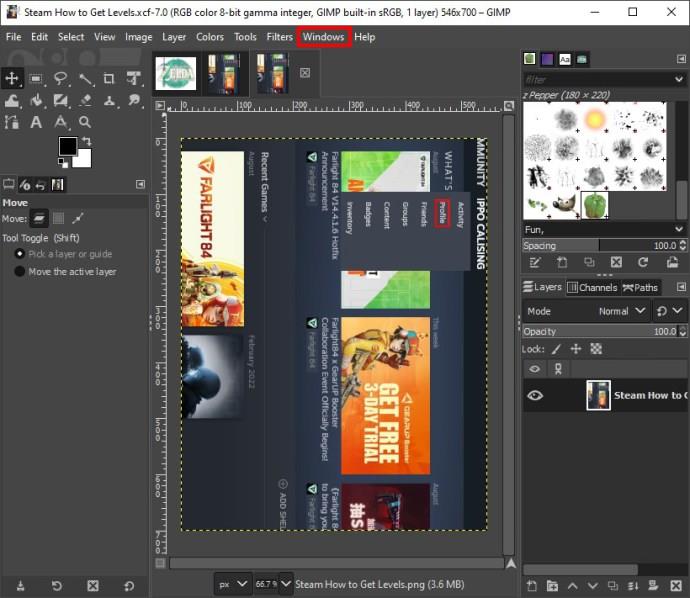
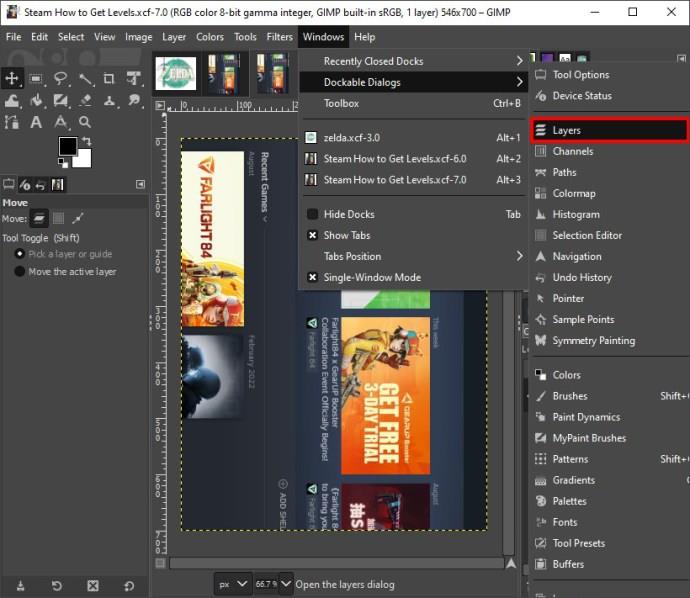
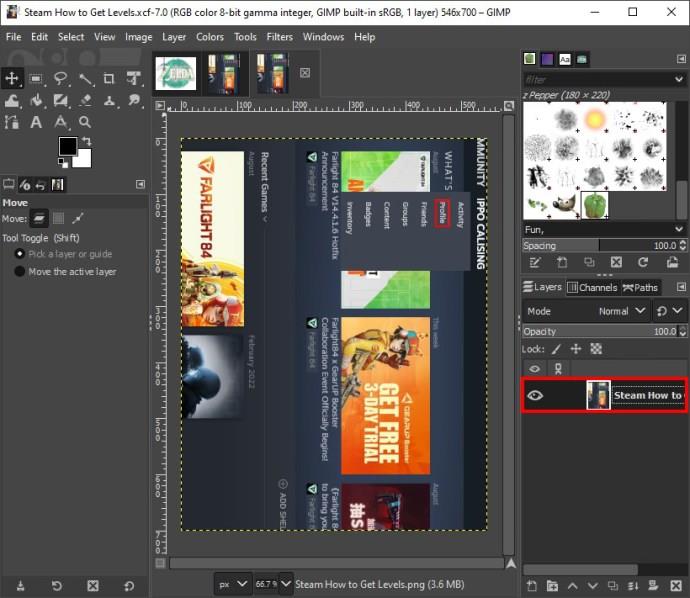
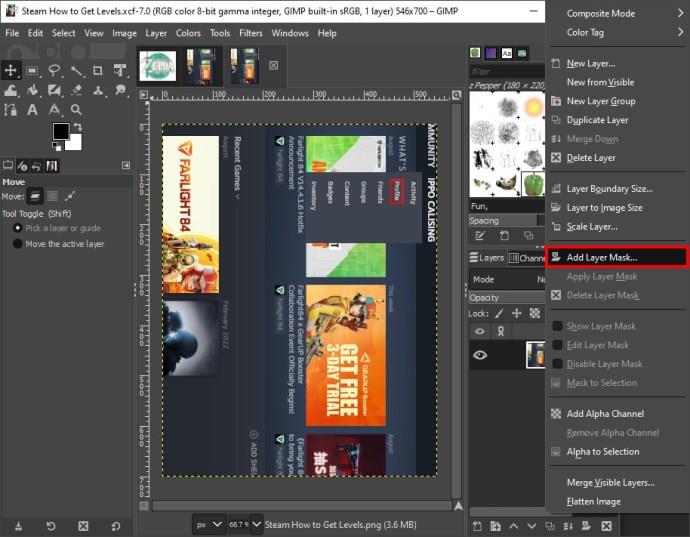
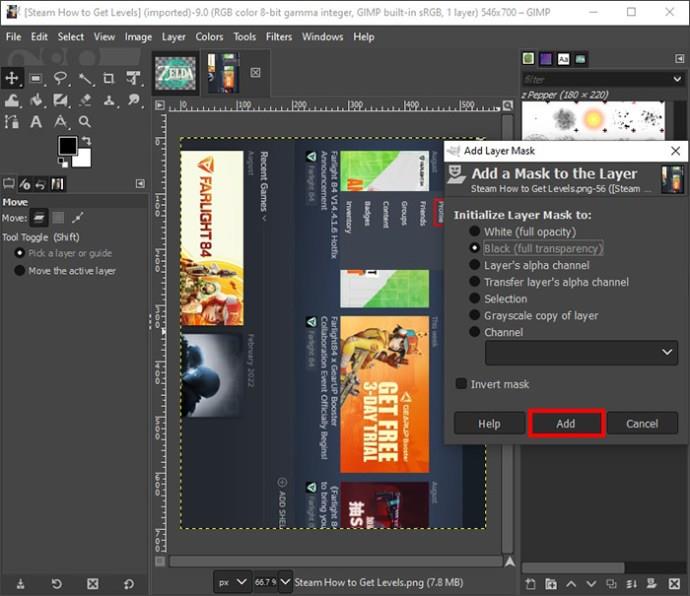
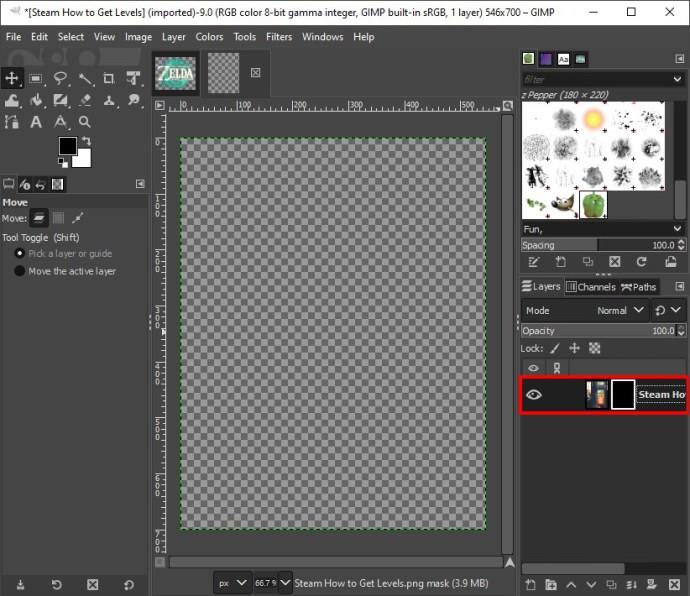
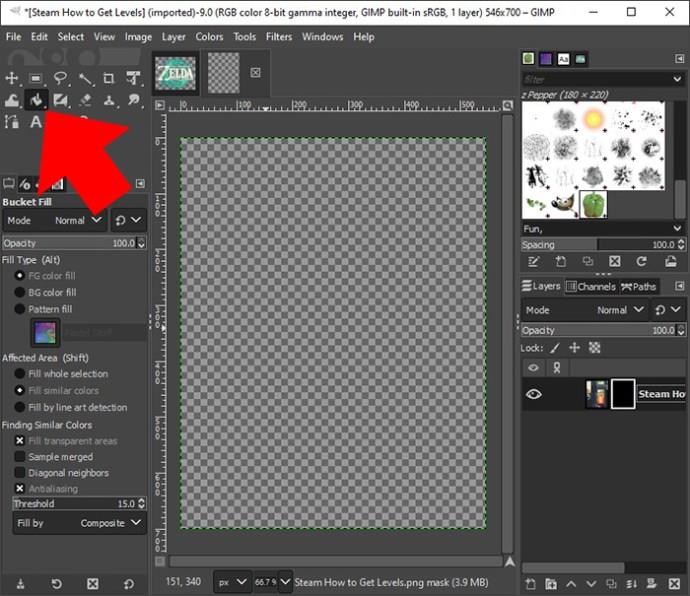
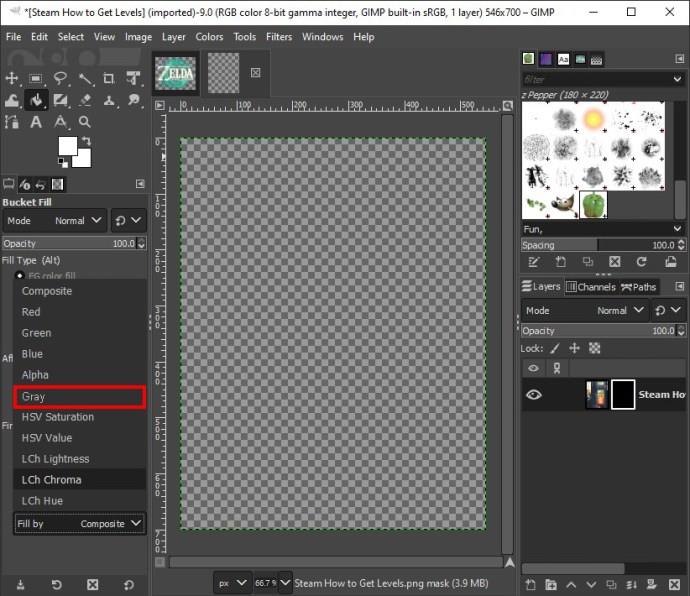
Að gera hluta af lagi gegnsæjan
Eins og fyrr segir geturðu notað laggrímur til að gera hluta af laginu gagnsæja. Svona gerirðu það:
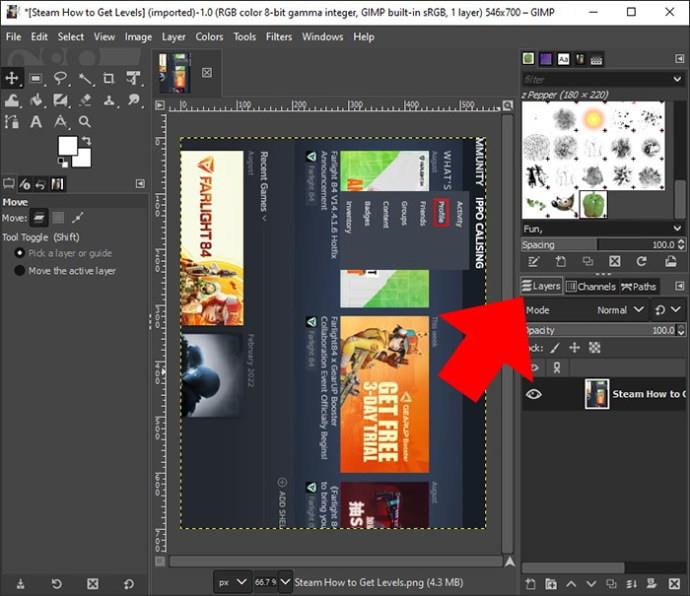
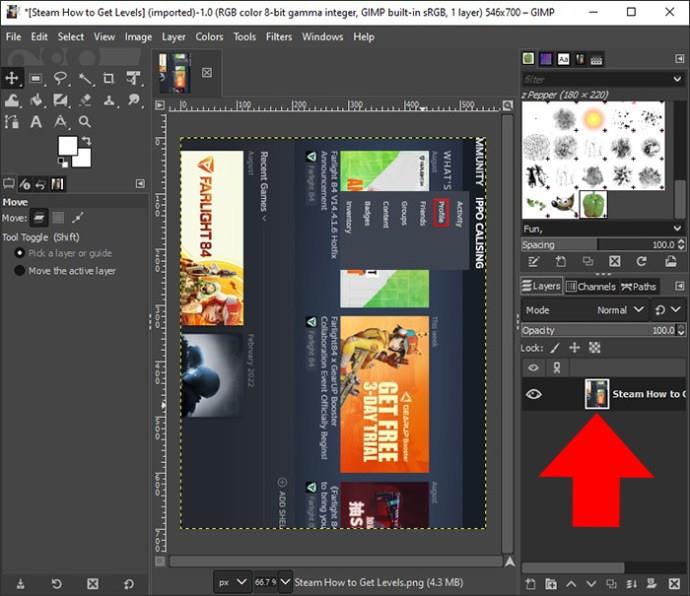
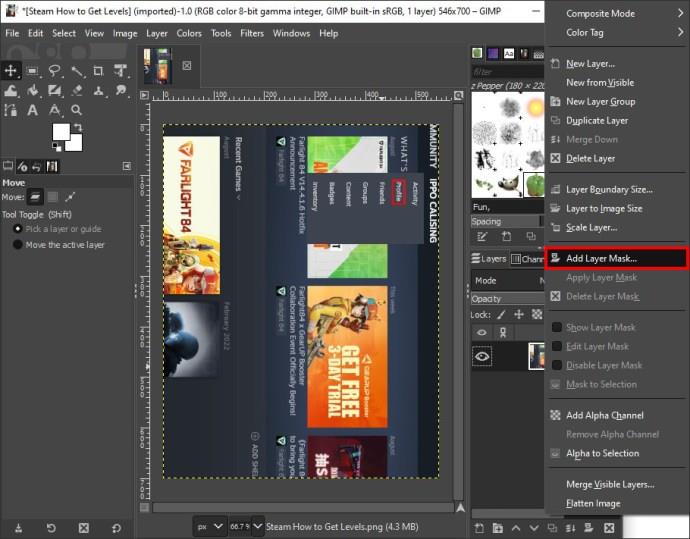
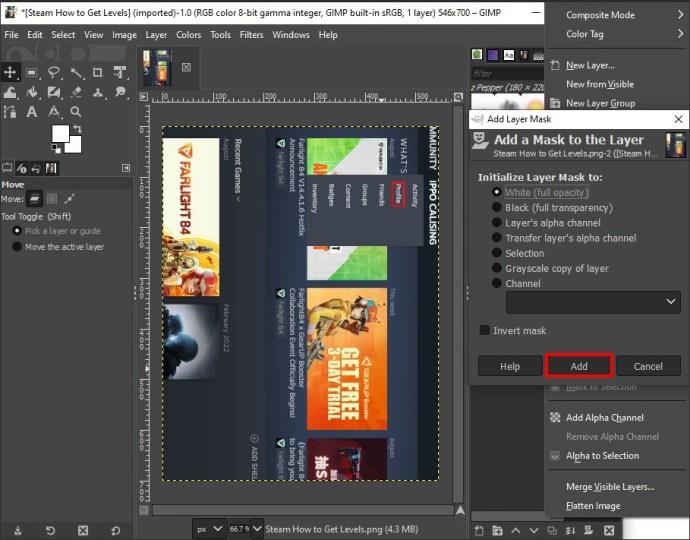
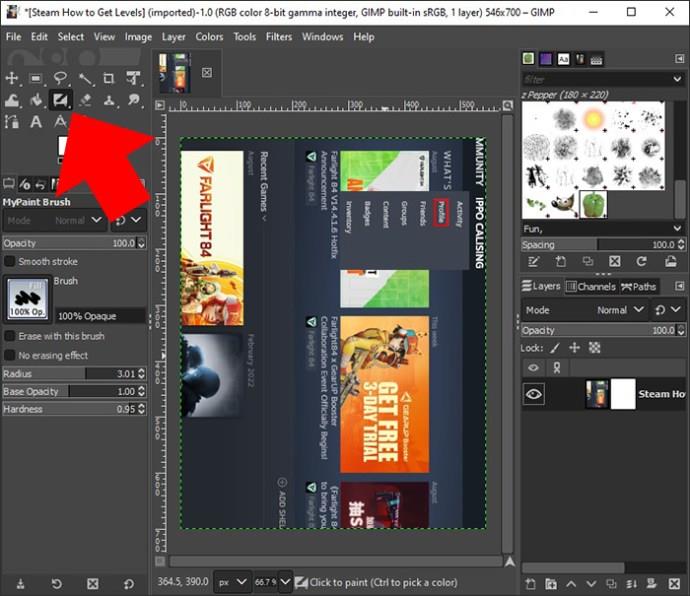
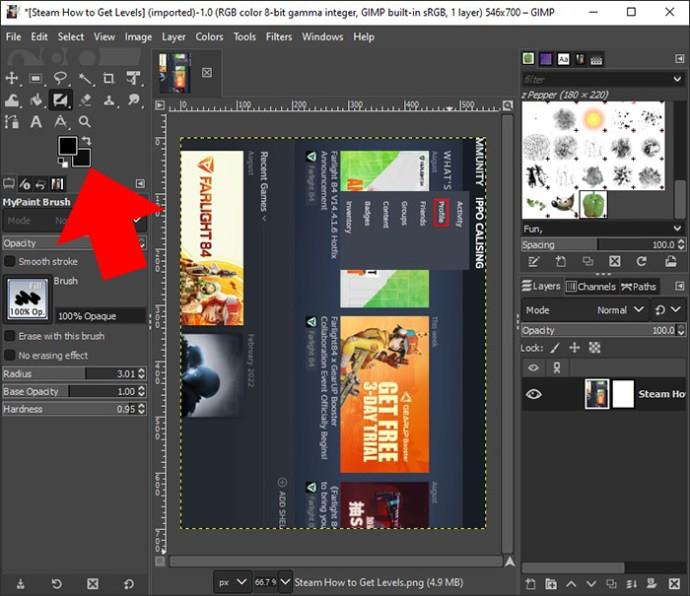
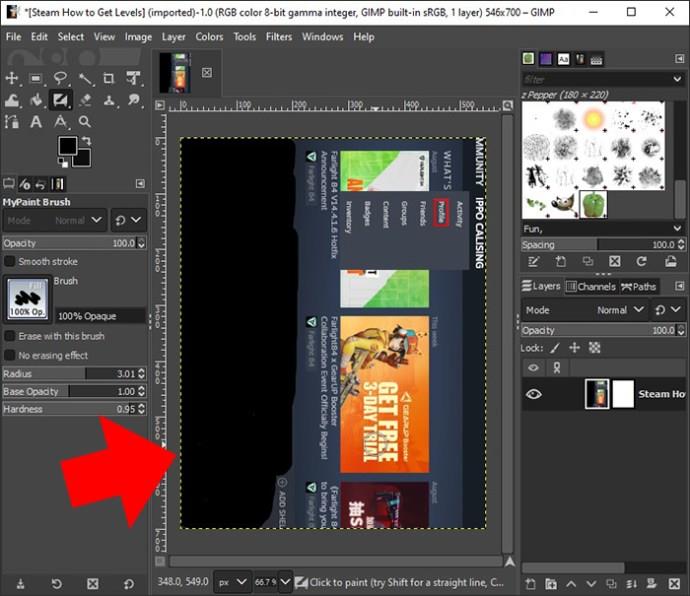
Gerðu meira með gagnsæjum lögum
Lög eru orðin óaðskiljanlegur í myndvinnslu vegna þess að þau hjálpa til við að blanda myndsamsetningu án þess að skyggja á helstu smáatriði. Hvert lag í mynd inniheldur gagnsæi á bilinu 0% til 100%. Lag með 0% gagnsæi er algjörlega ósýnilegt en það sem er með 100% er ógegnsætt. Öll gildi þar á milli þýðir að lag er að hluta til gegnsætt.
Þrátt fyrir að vera ókeypis gerir GIMP ekki málamiðlun á þeim eiginleikum sem notendur þurfa til að láta myndirnar sínar líta fagmannlega út. Þegar þú vilt bæta gagnsæi við myndlögin þín hefurðu ýmsar aðferðir til að velja úr, eins og fjallað er um hér að ofan.
Notar þú GIMP til að gera lög gegnsæ? Höfum við fjallað um aðferðina sem þú notar í umræðunni hér að ofan? Láttu okkur vita í athugasemdareitnum hér að neðan.
Þó að sjónvarp muni líklega virka vel án nettengingar ef þú ert með kapaláskrift, eru bandarískir notendur farnir að skipta yfir í nettengingu
Eins og í hinum raunverulega heimi mun sköpunarverkið þitt í Sims 4 á endanum eldast og deyja. Simsar eldast náttúrulega í gegnum sjö lífsstig: Barn, Smábarn, Barn, Unglingur,
Obsidian er með margar viðbætur sem gera þér kleift að forsníða glósurnar þínar og nota línurit og myndir til að gera þær þýðingarmeiri. Þó að sniðmöguleikar séu takmarkaðir,
„Baldur's Gate 3“ (BG3) er grípandi hlutverkaleikur (RPG) innblásinn af Dungeons and Dragons. Þetta er umfangsmikill leikur sem felur í sér óteljandi hliðarverkefni
Með útgáfu Legend of Zelda: Tears of the Kingdom geta aðdáendur komist inn í anda leiksins með besta HD veggfóðurinu. Meðan þú gætir notað
https://www.youtube.com/watch?v=LKqi1dlG8IM Margir spyrja, hvað heitir þetta lag? Spurningin hefur verið til síðan tónlist hófst. Þú heyrir eitthvað sem þú
Hisense sjónvörp hafa verið að ná vinsældum sem ágætis fjárhagsáætlun fyrir frábær myndgæði og nútíma snjalleiginleika. En það er líka falið
Ef þú notar Viber reglulega gætirðu viljað athuga hvort einhverjum hafi líkað við skilaboð. Kannski skrifaðir þú eitthvað til að fá vin þinn til að hlæja, eða vilt bara
Ef þú átt Apple tæki hefurðu eflaust fengið óumbeðin skilaboð. Þetta gæti hafa verið frá fólki sem þú þekkir sem þú vilt ekki að sendi þér
TikTok hefur vald til að skjóta fyrirtækinu þínu eða feril og taka þig frá núlli í hetju á skömmum tíma, sem er ótrúlegt. Áður fyrr þurftu menn að hoppa








